Załącznik z przykładami dla tego rozdziału znajduje się w tym miejscu.
Funkcje tablicowe nie są najczęściej używanymi w MS Excel. Charakteryzuje je z jednej strony możliwość otrzymania wielu wyników za jednym razem, z drugiej strony brak możliwości modyfikacji po wstawieniu i przekopiowaniu funkcji.
W naszym kursie tylko delikatnie wspomnimy o tego typu funkcjach, na przykładzie użycia poznanej już wcześniej funkcji INDEKS.
Jak sobie wcześniej omówiliśmy funkcja ta zwraca wybraną komórkę z tabeli. Podajemy zakres będący tabelą, nr wiersza i nr kolumny i w wyniku otrzymujemy zawartość komórki tam właśnie położonej. Jako jednak, że nr kolumny jest argumentem opcjonalnym, możemy poprzestać na podaniu tabeli i nr wiersza który chcielibyśmy wyświetlić. Spójrzmy na następujący przykład:
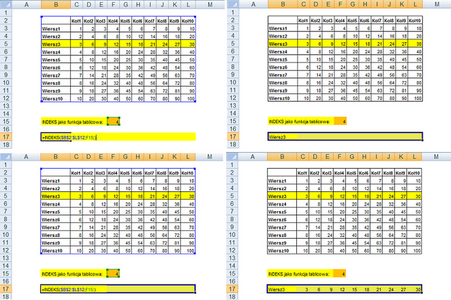
Kolejne obrazy (od góry i lewej patrząc) przedstawiają etapy tworzenia tej funkcji:
1. Wpisujemy funkcję INDEKS w standardowy sposób, ale nie podajemy jej trzeciego argumentu (nr_kolumny). W efekcie wynikiem jest zawartość tej samej kolumny, w której umieszczona jest funkcja ale w trzecim wierszu podanej tablicy (argument o wierszu jest zrobiony w formie odwołania do komórki F15).
2. Zaznaczamy zakres od B17 do L17.
3. W pierwszej komórce wciskamy klawisz F2 - tak jakbyśmy chcieli edytować formułę.
4. Wciskamy kombinację klawiszy Ctrl+Shift+Enter.
Funkcja skopiowała się do całego zaznaczonego zakresu (B17:L17). Zauważyć trzeba, że teraz funkcja w pasku formuły została objęta nawiasami {.} - tak są oznaczone funkcje tablicowe.
Zauważmy, że dzięki takiemu użyciu funkcji, wystarczy teraz tylko zmieniać liczbę w komórce F15, aby w dolnym wierszu pojawiała się zawartość wybranego wiersza tabeli.
Na marginesie dodam, że podobny efekt można by uzyskać w sytuacji, kiedy użylibyśmy wprost odwołań do komórek i zastosowali poznaną już funkcję PRZESUNIĘCIE.
